Benutzer:Johannes/Mailingliste Tutorial: Unterschied zwischen den Versionen
Aus Wiki der Piraten Thueringen
(Die Seite wurde neu angelegt: „Wie melde ich mich auf der Mailingliste an? {| cellpadding="5" cellspacing="0" border="1" |1.) Aufruf der folgenden Webseite: https://ml01.ispgateway.de/mailm…“) |
K |
||
| Zeile 30: | Zeile 30: | ||
|- | |- | ||
|10.) Wenn alles funktioniert hat, bekommst Du kurze Zeit später eine Willkommensnachricht von der Liste. Ab diesem Zeitpunkt empfängst Du nicht nur alle Emails der Liste, sondern kannst auch selbst E-Mails an die Liste verfassen, indem Du wak@listen.piraten-thueringen.de als Empfänger einträgst. | |10.) Wenn alles funktioniert hat, bekommst Du kurze Zeit später eine Willkommensnachricht von der Liste. Ab diesem Zeitpunkt empfängst Du nicht nur alle Emails der Liste, sondern kannst auch selbst E-Mails an die Liste verfassen, indem Du wak@listen.piraten-thueringen.de als Empfänger einträgst. | ||
| + | | | ||
|} | |} | ||
Weil in der Anleitung immer von einem Abo die Rede ist, möchten wir darauf hinweisen, dass Du mit diesem Abo keine Zahlungs- oder ähnliche Verpflichtungen eingehst. Das Abo kann auch jederzeit und kostenlos gekündigt werden. Wie das geht, steht in der Willkommens-E-Mail. | Weil in der Anleitung immer von einem Abo die Rede ist, möchten wir darauf hinweisen, dass Du mit diesem Abo keine Zahlungs- oder ähnliche Verpflichtungen eingehst. Das Abo kann auch jederzeit und kostenlos gekündigt werden. Wie das geht, steht in der Willkommens-E-Mail. | ||
Aktuelle Version vom 10. Juni 2012, 01:38 Uhr
Wie melde ich mich auf der Mailingliste an?
| 1.) Aufruf der folgenden Webseite: https://ml01.ispgateway.de/mailman/listinfo/wak_listen.piraten-thueringen.de | 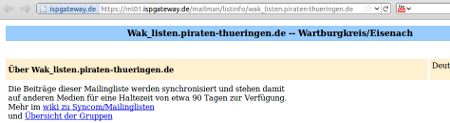
|
| 2.) Trage deine E-Mail-Adresse ein | 
|
| 3.) Trage einen Benutzernamen ein (optional) | 
|
| 4.) Wähle ein Passwort, und gib dies zur Bestätigung zweimal identisch ein | 
|
| 5.) Klicke auf den Knopf namens "Abonnieren" | Datei:Wak ml tutorial 5.png |
| 6.) Beobachte Deinen Posteingang. Warte auf eine Bestätigungs-E-Mail vom Sender "wak-request" | Datei:Wak ml tutorial 6.png |
| 7.) In der Bestätigungs-E-Mail sind mehrere Wege beschrieben, wie Du Deinen Abonnementwunsch endgültig bestätigen kannst.Am einfachsten ist es auf den Webseitenlink in der Mail zu klicken. | |
| 8.) Du wirst nochmals nach einen Benutzernamen gefragt, gebe diesen ein. | |
| 9.) Mit drücken des Knopf Eintrag in Liste Wak_Listen.piraten-thueringen.de schließt Du den Prozess ab. | |
| 10.) Wenn alles funktioniert hat, bekommst Du kurze Zeit später eine Willkommensnachricht von der Liste. Ab diesem Zeitpunkt empfängst Du nicht nur alle Emails der Liste, sondern kannst auch selbst E-Mails an die Liste verfassen, indem Du wak@listen.piraten-thueringen.de als Empfänger einträgst. |
Weil in der Anleitung immer von einem Abo die Rede ist, möchten wir darauf hinweisen, dass Du mit diesem Abo keine Zahlungs- oder ähnliche Verpflichtungen eingehst. Das Abo kann auch jederzeit und kostenlos gekündigt werden. Wie das geht, steht in der Willkommens-E-Mail.